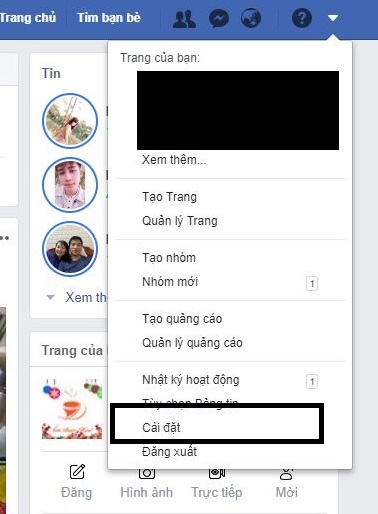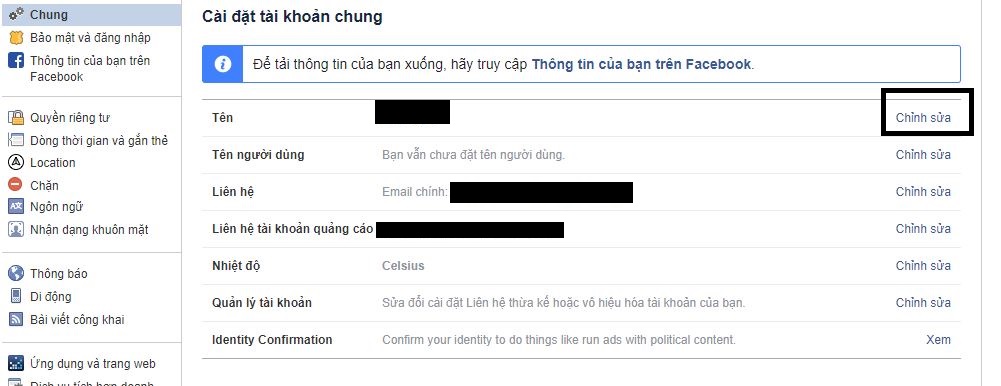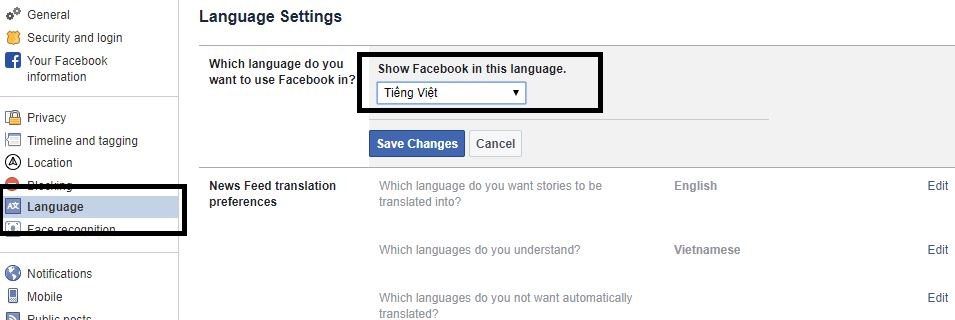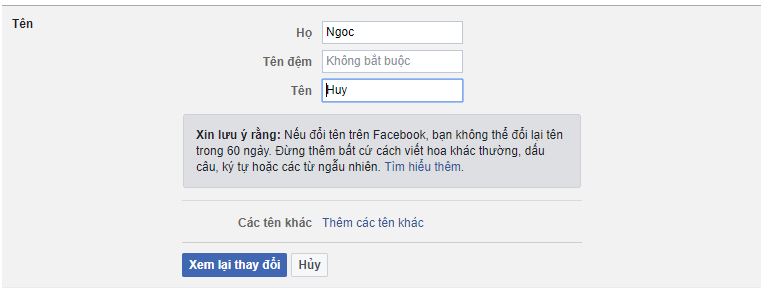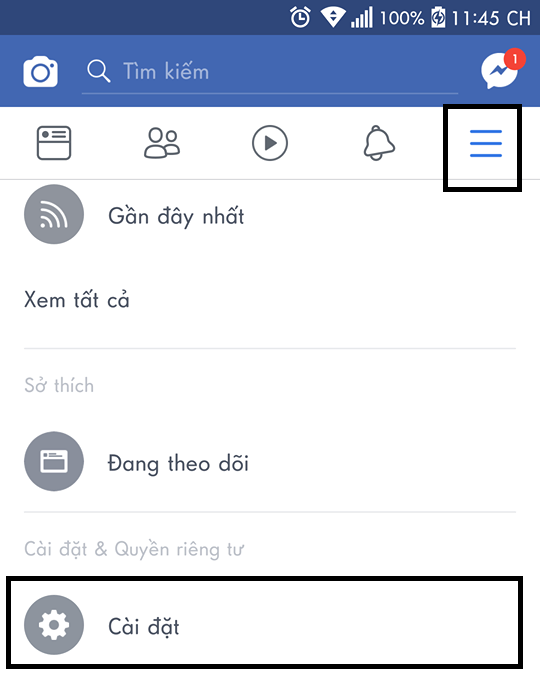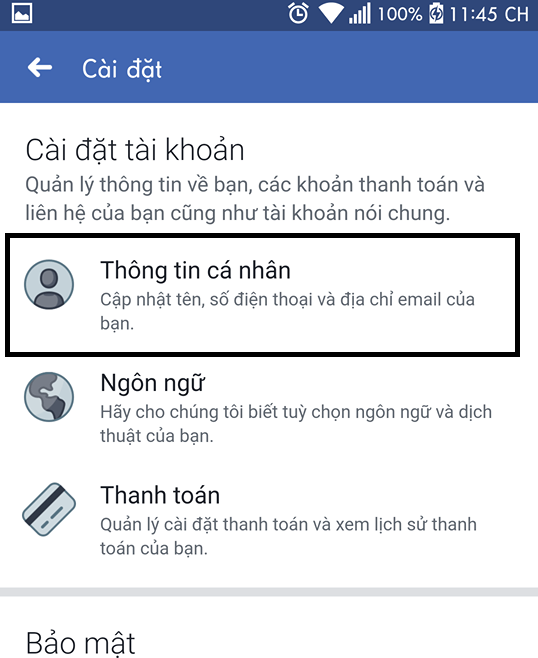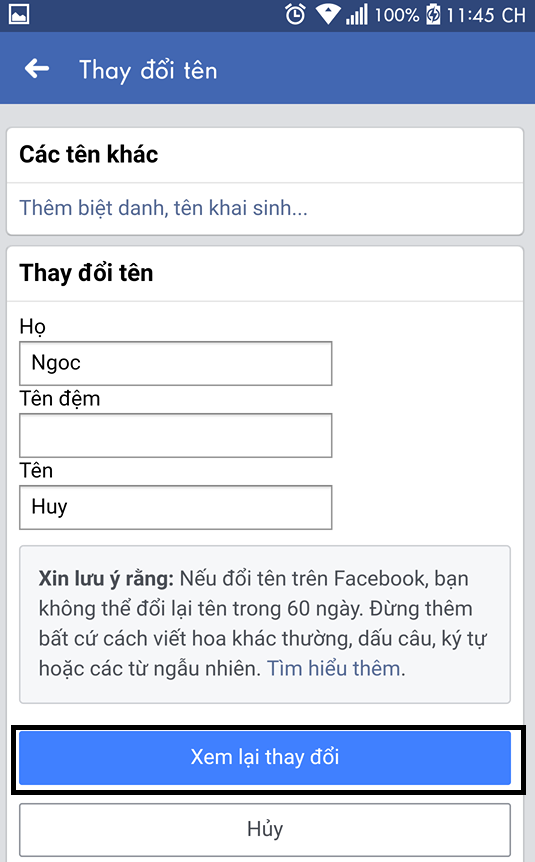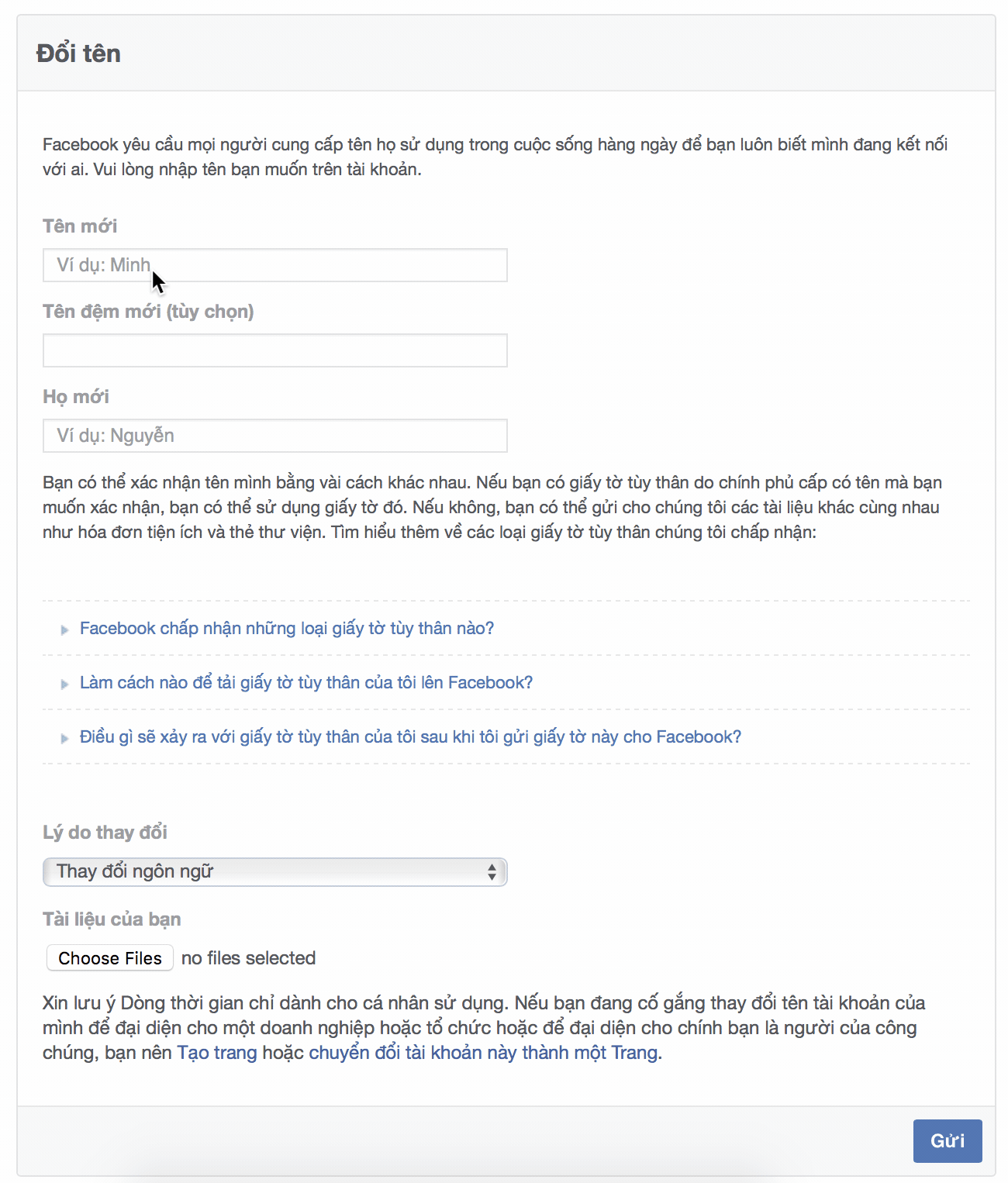Hãy cùng tienichit.com tìm hiểu về cách đổi tên facebook chưa đủ 60 ngày hay vượt quá 5 lần.
Thông thường khi sử dụng Facebook, trong quá trình tạo tài khoản Facebook mới thì mặc định tên lúc đầu tiên bạn tạo sẽ được hiện thị trên Facebook của bạn, tuy nhiên nếu tên đó bạn không thích và muốn thay đổi lại tên Facebook của mình hay hơn, vui hơn.
Hãy cùng tham khảo hướng dẫn dưới đây để có thể đổi lại tên Facebook mà bạn muốn trên Facebook. Ở bài viết này, mình cũng sẽ hướng dẫn bạn cách đổi tên Facebook khi đã vượt quá 5 lần hay chưa tới hạn 60 ngày mà vẫn muốn đổi tên Facebook.
Mục Lục
Đổi tên Facebook trên máy tính
Để đổi tên Facebook của bạn trên máy tính thì làm theo các bước sau nhé.
Bước 1: Mở trình duyệt và đăng nhập vào tài khoản Facebook của bạn. Sau đó Click vào biểu tượng Cài đặt (hình bánh xe răng cưa) ở góc trên bên phải của giao diện Facebook.
Bước 2: Ở cửa sổ xuất hiện tiếp theo, bạn chọn mục “Chung” và bấm vào tab “Tên” để thực hiện đổi tên tài khoản của mình sau đó chọn “Chỉnh sửa”.
Nếu giao diện Facebook của bạn tiếng Anh thì đó là mục “General” -> tab “Name” và bấm “Edit”.
Lưu ý: Luôn tiện đây mình hướng dẫn các bạn nếu gặp trường hợp Facebook có giao diện ngôn ngữ là Tiếng Anh, bạn muốn chuyển qua lại Tiếng Việt thì chỉ cần chọn tab “Language”, tại mục “Show Facebook in this language” -> chọn Tiếng Việt và “Save Changes” để chuyển Facebook sang tiếng Việt.
Bước 3: Chọn “Họ”, “Tên đệm” và “Tên” của bạn sao cho phù hợp với quy định của Facebook. Sau đó thì bấm “Xem lại thay đổi” để hoàn tất quá trình đổi tên Facebook của bạn.
Lưu ý: Sau khi đổi tên thành công thì các bạn không thể đổi tên lại trong 60 ngày.
Đổi tên Facebook trên điện thoại
Ngoài ra thì bạn có thể đổi tên Facebook của mình ngay trên điện thoại bằng cách sau.
Bước 1: Đăng nhập vào Facebook trên điện thoại của bạn thông qua ứng dụng hoặc trình duyệt Web.
Bước 2: Nhấp vào menu ở góc trên bên phải ứng dụng Facebook và chọn mục “Cài đặt”.
Bước 3: Ở giao diện mở ra tiếp theo, bạn chọn mục “Thông tin cá nhân”.
Bước 4: Tiếp theo, bạn bấm vào mục “Tên” như hình bên dưới.
Bước 5: Ở mục tiếp theo mở ra, bạn bấm vào các nội dung cần đổi tên Facebook như: “Họ”, “Tên đệm”, “Tên”. Sau đó bạn bấm vào “Xem lại thay đổi” để hoàn tất quá trình đổi tên thôi.
Làm sao để đổi tên Facebook vượt quá 5 lần?
Khá đơn giản! Để đổi được tên Facebook của bạn khi đã vượt quá 5 lần, khi đó bạn cần đổi ngôn ngữ của giao diện Facebook từ Tiếng Việt sang Tiếng Anh mà mình đã có hướng dẫn cách thực hiện ở trên. Sau đó, tiến hành thực hiện đổi tên Facebook lại như bình hường.
Xem thêm: Cách đổi tên facebook 1 chữ trên điện thoại máy tính mới nhất
Làm sao để đổi tên facebook chưa đủ 60 ngày?
Để đổi tên Facebook khi chưa đến hạn 60 ngày. Các bạn chỉ có thể đổi tên Facebook đúng theo như trên CMND. Hoặc giấy phép lái xe mà bạn gửi cho Facebook. Các bạn có thể an tâm khi gửi ảnh CMND của mình cho Facebook, bởi thông tin của bạn sẽ được đảm bảo không bị chia sẻ ra bên ngoài từ các chính sách bảo mật người dùng của Facebook.
Lưu ý: Cách đổi này chỉ có thể áp dụng cho những bạn muốn đổi tên ĐÚNG NHƯ TÊN GỐC trong CMND hoặc GPLX mà thôi.
Tham khảo cách thực hiện dưới đây:
Bước 1: Truy cập vào trang hổ trợ đổi tên của Facebook tại đây.
Bước 2: Tiến hành điền các thông như cần thiết như Tên mới, Lý do đổi tên và Tải hình ảnh chụp hoặc XPLX lên.
Bước 3: Nhấn nút Gửi (Send) để Facebook tiến hành xét duyệt yêu cầu thực hiện đổi tên mới của bạn.
Lưu ý: Để đảm bảo việc đổi tên có tỷ lệ thành công cao. Bạn cần phải nhập chính xác họ tên, tên đệm cũng như ảnh chụp CMND hoặc XPLX phải rõ ràng. Trước khi thực hiện upload lên Facebook.
Lời kết
Cám ơn các bạn đã xem qua bài viết hướng dẫn đổi tên facebook chưa đủ 60 ngày. Trên đây chính là những các đổi tên cơ bản và nhanh mà bạn có thể thực hiện. Ngoài ra, nếu có bất cứ thắc mắc hay góp ý gì cho bài viết này, hãy để lại bình luận của bạn trong phần dưới đây nhé!
Ngoài ra, nếu như bạn muốn tham khảo thêm về cách đổi tên Facebook với 1 chữ, có thể xem video hướng dẫn khá chi tiết ở trên.